4 Oplossingen voor een Beschadigde Windows-update

Ontdek verschillende manieren om een beschadigde Windows-update te repareren als uw apparaat problemen ondervindt na het installeren van een recente update.
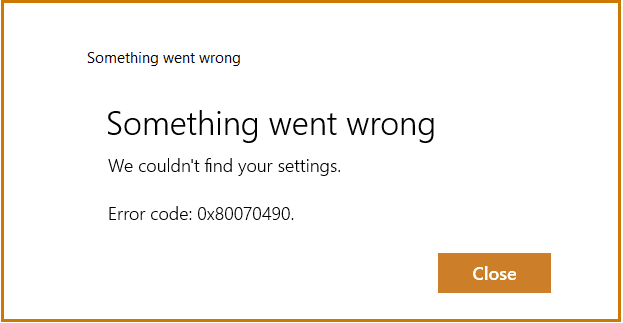
Uw Windows 10 Mail-app kan soms de volgende foutmelding op het scherm weergeven: "Er is iets misgegaan. We kunnen je instellingen niet vinden. Foutcode: 0x80070490″. Deze foutmelding verschijnt meestal wanneer u een nieuw Gmail-account probeert toe te voegen aan uw Mail-app. Laten we meteen beginnen en onderzoeken welke oplossingen u kunt gebruiken om dit probleem op te lossen.
Uw privacy-instellingen van Windows 10 verhinderen mogelijk dat apps toegang krijgen tot uw e-mail . Navigeer naar Instellingen , selecteer Privacy en ga naar E-mail , Agenda en Personen . Geef apps vervolgens toegang tot uw e-mail en agenda.
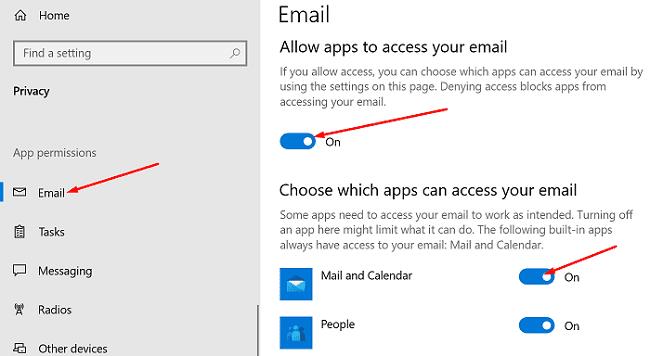
Start uw Mail-app opnieuw en probeer het problematische e-mailaccount opnieuw toe te voegen. Als de fout zich blijft voordoen, start u uw computer opnieuw op en probeert u het opnieuw.
Ga naar de Microsoft Store , zoek naar de Mail & Calendar-app en klik op de Update- knop. U kunt ook op Meer opties klikken en Downloads en updates selecteren . Veel gebruikers hebben bevestigd dat het probleem is opgelost door de nieuwste app-versie te installeren.
Andere gebruikers suggereerden dat u eerst de Agenda-app moet instellen en vervolgens uw e-mailinstellingen moet aanpassen.
Start de Agenda-app , klik op Instellingen en ga naar Accounts beheren .
Selecteer Account toevoegen en volg de instructies op het scherm.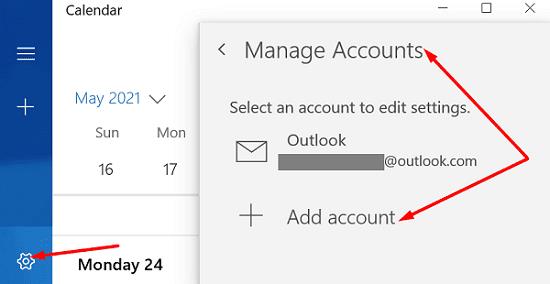
Wacht tot je agendagegevens zijn gesynchroniseerd en controleer vervolgens je e-mailinstellingen.
Als het probleem zich blijft voordoen, gaat u naar de volgende oplossing in de lijst. Probeer de app opnieuw in te stellen, maar houd er rekening mee dat deze oplossing ook uw app-gegevens verwijdert.
Navigeer naar Windows-instellingen , selecteer Apps en klik vervolgens op Apps & functies .
Scroll naar beneden naar de Mail & Agenda-app .
Selecteer vervolgens Geavanceerde opties .
Druk op de Reset- knop, start de app opnieuw en controleer de resultaten.
Typ cmd in de Windows-zoekbalk.
Klik met de rechtermuisknop op de opdrachtprompt-app en selecteer Als administrator uitvoeren .
Voer de volgende opdrachten in en druk na elke opdracht op Enter:
Voer vervolgens de opdracht sfc /scannow uit.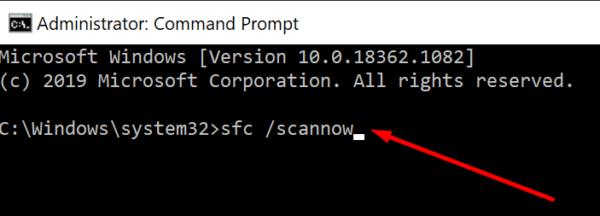
Wanneer de scan is voltooid, start u uw computer opnieuw op en start u de Mail-app opnieuw.
Windows 10 Mail App-fout 0x80070490 geeft aan dat uw privacy-instellingen voorkomen dat de Mail-app toegang krijgt tot uw e-mail. Bewerk uw instellingen, update de app en controleer de resultaten. Als het probleem zich blijft voordoen, stelt u uw Mail- en Agenda-app opnieuw in en gebruikt u de SFC- en DISM-opdrachten om uw systeembestanden te scannen en te repareren.
Klik op de onderstaande opmerkingen en laat het ons weten als u nog steeds dezelfde fout ervaart. Trouwens, welke methode heeft jou geholpen?
Ontdek verschillende manieren om een beschadigde Windows-update te repareren als uw apparaat problemen ondervindt na het installeren van een recente update.
Deze handleiding toont u hoe u de instellingen voor UAC in Microsoft Windows kunt wijzigen.
Hoe de Microsoft Windows Bestandbescherming functie in te schakelen of uit te schakelen met behulp van de Register en andere methoden voor Windows 10 en 11.
Als je je muisinstellingen niet kunt wijzigen op Windows 10, werk dan de muisdrivers bij of installeer ze opnieuw. Of voer de probleemoplosser voor Hardware en Apparaten uit.
Vraagt u zich af waar schermafbeeldingen naartoe gaan op een Windows-pc? Bekijk 5 methoden om schermafbeeldingen te vinden op Windows 11 en 10, inclusief het gebruik van OneDrive en de nieuwste functies van het knipprogramma.
Als Bluetooth niet correct werkt en apparaten geen verbinding kunnen maken, volgen deze stappen voor probleemoplossing om problemen binnen Windows 10 op te lossen.
Wilt u de naam van uw computer moeiteloos in Windows vinden? Hier zijn 6 manieren om de naam van een computer te vinden op Windows 11 of lager.
Hier leest u hoe u Credential Manager op Windows 10 en Windows 11 gebruikt om uw aanmeldingsgegevens voor websites en apps te bekijken, bewerken en beheren.
Om Windows 10-foutcode 0x80004005 op te lossen, start u de probleemoplosser voor Windows Update en voert u de SFC- en DISM-opdrachten uit.
Om Yahoo Mail-fout 0x8019019a in de Windows 10 Mail-app op te lossen, verwijdert u uw Yahoo-account uit de Mail-app en genereert u een nieuw Yahoo-app-wachtwoord.
Om Office-foutcode 0xc0000142 te herstellen, installeert u de nieuwste Office-updates, start u de ClickToRun-service opnieuw en repareert u uw Office-bestanden.
Als OneNote laggy is, werkt u de app bij en opent u een nieuw notitieblok. Wis vervolgens de app-cache en schakel automatische synchronisatie uit.
Als uw computer net is gecrasht met de BSOD-fout van de Registerfilter Driver Exception, gebruik dan deze handleiding om het probleem op te lossen.
Als uw Surface Book-touchscreen niet meer reageert, voert u de Microsoft Surface Diagnostic Toolkit uit en controleert u of de tool het probleem verhelpt.
Als je Surface-pen niet meer werkt, controleer je de instellingen voor de pendruk nogmaals en voer je Microsofts Surface Diagnostic Toolkit uit.
Als u Nieuws en interesses wilt uitschakelen, klikt u met de rechtermuisknop op uw taakbalk, selecteert u de functie en klikt u op de optie Uitschakelen.
Als losgemaakte apps en programma's steeds weer op de taakbalk verschijnen, kunt u het lay-out XML-bestand bewerken en de aangepaste regels verwijderen.
Om slepen en neerzetten uit te schakelen, moet u de gevoeligheidsinstellingen voor slepen en neerzetten wijzigen met behulp van de Register-editor.
IT-beheerders gebruiken Remote Server Administration Tools (of RSAT) om Windows Server-rollen en -functies te beheren. Hier leest u hoe u RSAT installeert.
Als u niet het risico wilt lopen uw computer vast te zetten na het installeren van de nieuwste versie van Windows 10 OS, kunt u functie-updates uitstellen.
Als u fouten of crashes ondervindt, volg dan de stappen voor een systeemherstel in Windows 11 om uw apparaat terug te zetten naar een eerdere versie.
Als je op zoek bent naar de beste alternatieven voor Microsoft Office, zijn hier 6 uitstekende oplossingen om mee aan de slag te gaan.
Deze tutorial laat zien hoe je een snelkoppeling op je Windows-bureaublad kunt maken die een opdrachtprompt opent naar een specifieke maplocatie.
Wil je niet dat anderen toegang hebben tot je computer terwijl je weg bent? Probeer deze efficiënte manieren om het scherm te vergrendelen in Windows 11.
Ontdek verschillende manieren om een beschadigde Windows-update te repareren als uw apparaat problemen ondervindt na het installeren van een recente update.
Heb je moeite om uit te vinden hoe je een video als schermbeveiliging kunt instellen in Windows 11? We onthullen hoe je dit kunt doen met behulp van gratis software die ideaal is voor meerdere video-bestandsformaten.
Word je geërgerd door de Verteller functie in Windows 11? Leer hoe je de vertellerstem op verschillende eenvoudige manieren kunt uitschakelen.
Het beheren van meerdere e-mailinboxen kan een lastige taak zijn, vooral als je belangrijke e-mails in beide inboxen ontvangt. Dit artikel legt eenvoudige stappen uit om Microsoft Outlook met Gmail te synchroniseren op PC en Apple Mac apparaten.
Hoe de versleutelde bestandssysteemfunctie in Microsoft Windows in te schakelen of uit te schakelen. Ontdek de verschillende methoden voor Windows 11.
Als je toetsenbord dubbel spaties invoert, herstart je computer en maak je toetsenbord schoon. Controleer dan je toetsenbordinstellingen.

























